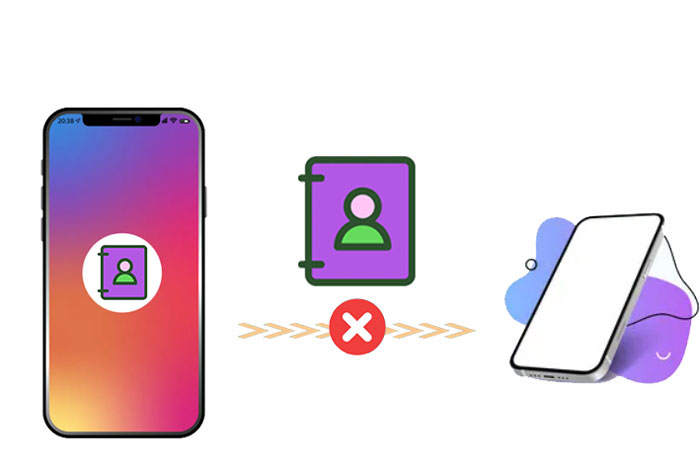
Adquirir un nuevo iPhone es una experiencia estimulante. Una de las tareas iniciales que puede considerar es transferir sus contactos desde su iPhone anterior al nuevo dispositivo. Sin embargo, este proceso no siempre continúa tan bien como se anticipó.
Los informes de la comunidad de soporte de Apple indican que numerosos usuarios de iPhone han encontrado desafíos en los que sus Los contactos no se transfirieron al nuevo iPhone Durante la sincronización iCloud. Si se encuentra en una situación similar, consulte este tutorial directo, que ofrece 9 soluciones prácticas. Confiamos en que lo ayudará a resolver el asunto de manera efectiva.
Parte 1: ¿Por qué mis contactos no se transfirieron a mi nuevo iPhone?
Antes de llegar al punto, algunos pueden estar interesados en descubrir qué es responsable del nuevo iPhone, no todos los contactos transferidos. Ok, aquí están las razones principales:
- Diferentes cuentas de Apple: Para realizar la transferencia a través de iCloud, las credenciales de iCloud en dos dispositivos deben ser las mismas, o los contactos no se transferirán.
- Conexión de red deficiente: Una conexión de red estable es la premisa de acelerar la sincronización de contacto iCloud entre los dispositivos Apple.
- La sincronización de contactos está deshabilitada: Asegúrese de que la opción de sincronización de contactos se haya habilitado en su nuevo iPhone. De lo contrario, la transferencia se detendrá.
- No hay suficiente almacenamiento de iCloud: Asegúrese de que iCloud tenga suficiente espacio de almacenamiento para la sincronización de contacto.
Al restaurar la copia de seguridad completa de iCloud a su nuevo iPhone, asegúrese de que su dispositivo anterior tuviera contactos incluidos en la copia de seguridad. Luego, puede restaurar su nuevo iPhone desde una copia de seguridad de iCloud a través de «Configuración> General> Transferir o restablecer iPhone> borrar todo el contenido y la configuración», luego elegir restaurar desde iCloud durante la configuración.
Parte 2: ¿Cómo solucionar los contactos no se transfirieron al nuevo iPhone? (9 soluciones)
> Solución 1: usa la misma cuenta de Apple
Principalmente, debe iniciar sesión en iCloud con su cuenta anterior o crear una nueva al obtener un nuevo iPhone. Esto le facilitará usar Apple Store, FaceTime u otras aplicaciones. Una cosa importante es que debe asegurarse de iniciar sesión en la misma cuenta iCloud en los dispositivos. Estas son las instrucciones para verificar su cuenta de Apple:
- Vaya a iPhone «Configuración». Si ha iniciado sesión, debe ver su nombre.
- Encontrará su cuenta de Apple y su cuenta de iCloud.
- Asegúrese de usar la misma cuenta en el antiguo y nuevo iPhone 16/15/14/13.
- Si no ha iniciado sesión en ningún iPhone, seleccione «Inicie sesión» en su dispositivo e ingrese su ID y código de contraseña de Apple.

¿Qué pasa si me registré con una ID de Apple diferente en mi nuevo iPhone? Solución rápida: Firme de iCloud e inicie sesión con la misma ID de Apple utilizada en su antiguo iPhone. Vaya a Configuración> (su nombre)> Cinte, luego inicie sesión nuevamente con la ID de Apple correcta.
> Solución 2: Verifique la conexión de red
Una conexión de red inestable es responsable de «no todos los contactos transferidos al nuevo iPhone». Por lo tanto, asegúrese de que la red WiFi sea lo suficientemente fuerte en ambos iPhones. Verifique la conexión de red, y después de eso, ahora puede seguir el taladro para restablecer la configuración:
- Vaya a iPhone «Configuración> General».
- Haga clic en «Restablecer> Restablecer la configuración de la red». Esto restablecerá sus redes WiFi, contraseñas, así como la configuración celular.
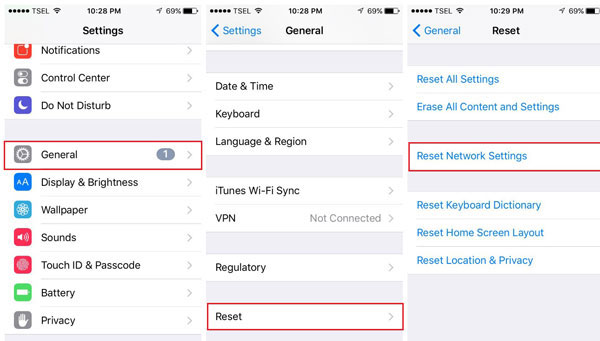
> Solución 3: Establezca iCloud como la cuenta predeterminada
Tal vez configure otras cuentas como Gmail o Yahoo en lugar de iCloud para la transferencia de contacto. En este punto, sus contactos seguirán transfiriéndose a esas fuentes. Intente establecer el iCloud como la cuenta predeterminada de la siguiente manera:
- Abra la aplicación Contactos> Toque «Grupos» en la esquina superior izquierda.
- Desactivar todo excepto la opción «All iCloud».
- Toque «Listo». Sus contactos solo buscarán contactos de su cuenta iCloud.
> Solución 4: Habilitar contactos en iCloud
Mis contactos no se transfirieron a mi nuevo iPhone. Hay una pequeña posibilidad de que no haya activado «contactos» en iCloud. Es fácil arreglarlo. Todo lo que necesita hacer es habilitar contactos en iCloud desde su nuevo iPhone. Para hacer esto, abra la aplicación «Configuración» y toque su nombre. A continuación, toque «iCloud» y habilite la opción «Contactos».

> Solución 5: Verifique el almacenamiento de iCloud
Cuando configure iCloud, obtendrá 5 GB de almacenamiento de forma predeterminada. Puede encontrar el problema si iCloud se está quedando sin espacio. Y podría soportar el costo del espacio adicional. Ahora, siga los pasos para verificar el almacenamiento de iCloud disponible:
- Vaya a iPhone «Configuración> (su nombre)> iCloud».
- Para iOS 11 o posterior, haga clic en «Administrar almacenamiento> Copia de seguridad> Almacenamiento de iCloud».
- Para iOS 10.3 o antes, toque «iCloud> Storage» para ver el almacenamiento disponible.
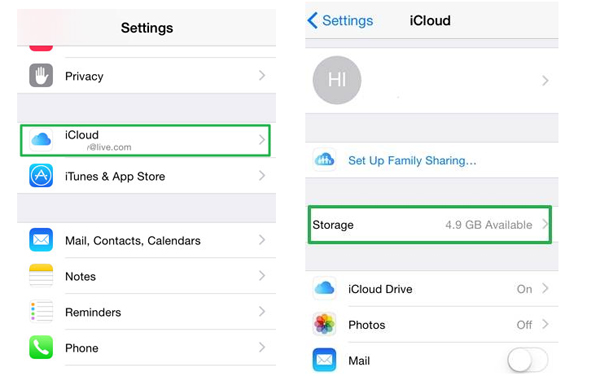
> Solución 6: transferir contactos a través de iTunes
iTunesuna alternativa a iCloud, ayuda a la transferencia de contactos de manera acumulada. Cuando la transmisión falla, puede probar iTunes en su lugar. Sin embargo, tenga en cuenta que puede poner todas las cosas innecesarias que no desea en su nuevo dispositivo. He aquí cómo transferir contactos al nuevo iPhone 16/15/14/13/12/11/xr/xs/x/8 a través de iTunes:
- Para comenzar, descargue e instale la última versión de iTunes en una computadora.
- Conecte su iPhone de origen a su computadora y ejecute iTunes.
- Haga clic en la sección «Dispositivo»> Seleccione «Esta computadora».
- Toque «Realice la copia de seguridad ahora» y espere a que se complete la copia de seguridad.
- Desconecte el teléfono antiguo y conecte su nuevo iPhone.
- Haga clic en «Restaurar copia de seguridad …» en la pestaña Resumen en iTunes.
- Finalmente, elija la copia de seguridad que incluya los elementos que desea transferir.
- Presione «Restaurar».

> Solución 7: Copie contactos con Airdrop
Si no todos mis contactos transferidos al nuevo iPhone, pruebe AirDrop, la función incorporada en IDevices, para compartir fácilmente los contactos de iPhone. Sin embargo, esta característica se basa completamente en la conexión a Internet, y su seguridad podría verse comprometida. A continuación, veamos cómo hacerlo a través de Airdrop.
- Abra el centro de control en el antiguo iPhone y habilite AirDrop.
- Haga lo mismo en el nuevo iPhone también.
- Toque el icono AirDrop y seleccione «Todos» o «Contactos solamente».
- Encienda WiFi y Bluetooth en ambos dispositivos.
- Abra la aplicación Contactos del teléfono fuente y seleccione los contactos que desea migrar.
- Presione «Compartir contacto».
- Elija el nombre de su nuevo iPhone y sus contactos para activar la transferencia.

> Solución 8: Comuníquese con el soporte de Apple
Si ninguna de las soluciones anteriores funciona, podría haber un problema de hardware. Póngase en contacto con el soporte de Apple para obtener más ayuda.
- Comuníquese con su sitio web, aplicación o por teléfono.
- Comparta detalles como su cuenta de Apple y modelos de dispositivos.
- Confirme que se registre con la misma ID de Apple y los contactos de iCloud están habilitados.
- Solicite un especialista si el problema persiste.
> Solución 9: Transfiera los contactos al nuevo iPhone a través de la herramienta dedicada
Probablemente esté desconcertado por el nuevo error de no contactos para iPhone después de esfuerzos adicionales. Y es probable que solo desee hacer el trabajo rápidamente sin error. Luego, la transferencia de Mobilekin para Mobile (Win y Mac) podría ser su solución. Este programa está en condiciones de transferir datos entre teléfonos celulares sin respecto al sistema operativo que están ejecutando.
Características principales de la transferencia de Mobilekin para dispositivos móviles:
- Transfiera los contactos de iPhone a iPhone, Android a iPhone, iPhone a Android y Android a Android.
- Trabaje para tipos de datos como contactos, mensajes SMS, registros de llamadas, fotos, videos, calendarios, canciones, notas, marcadores y más.
- Fácil de manejar, limpiar la interfaz, la transferencia rápida y la migración suave.
- Ejecute sin problemas en varios dispositivos iOS y Android, incluido el último iPhone 16 y dispositivos con Android 14.
- No divulgará su privacidad.
![]()
![]()
¿Cómo transferir contactos a un nuevo iPhone sin problemas con la transferencia de Mobilekin para dispositivos móviles?
Paso 1. Inicie el software – Instale e inicie el programa en su computadora después de la descarga. A continuación, conecte sus dos iPhones a esta computadora con dos cables USB. (Para dejar que el programa reconozca sus iPhones, toque «Confiar» como se solicita. Si la ventana emergente se niega a mostrar, siga las indicaciones en la pantalla del programa para lograrlo).
More reading: Cómo eliminar todos los contactos en iPhone 12/11/XR/XS/8/7
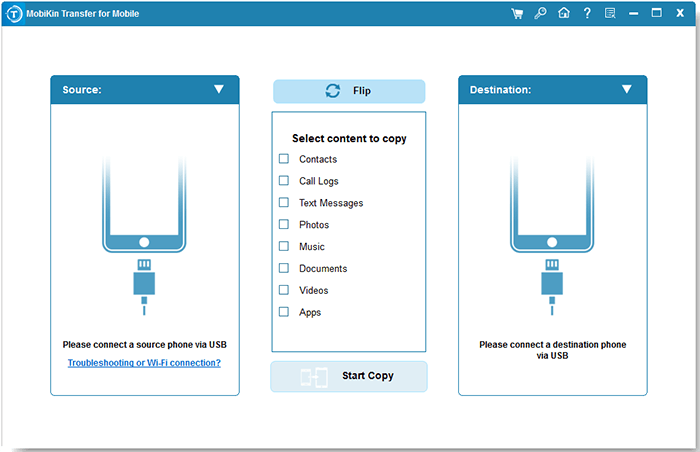
Paso 2. Verifique las posiciones de sus iPhones – Después del reconocimiento, asegúrese de que su iPhone con los contactos a mover sea el dispositivo fuente, y el otro es el destino. Si están fuera de lugar, haga clic en «Flip».
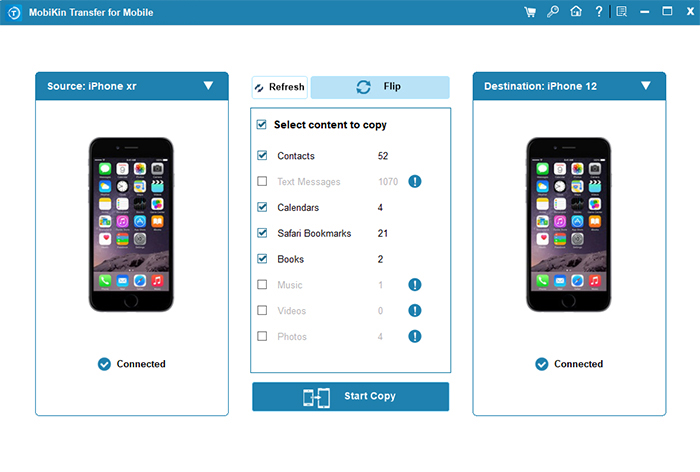
Paso 3. Transfiera los contactos al nuevo iPhone – Marque la pestaña «Contactos» y haga clic en «Iniciar copia» para transferir contactos de un iPhone a otro. La copia se realizará a corto plazo.
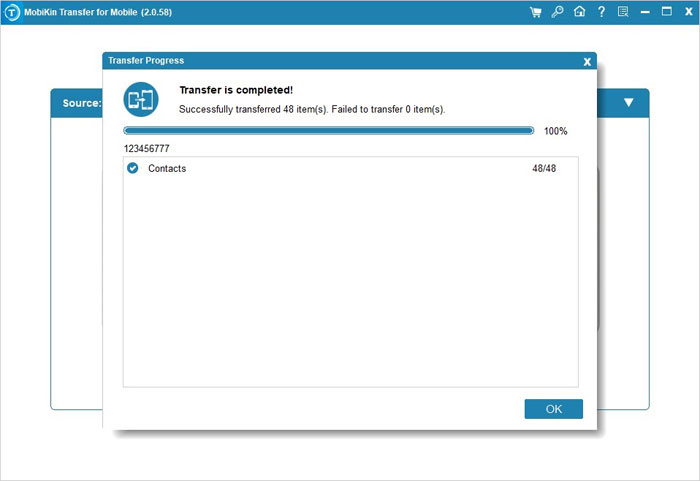
Aquí hay un video tutorial para su referencia.
Última parte
¿Todavía está experimentando dificultades para transferir contactos a su nuevo iPhone? De hecho, puede ser frustrante y lento explorar cada solución potencial individualmente. Muchos pueden dudar en probar las diversas soluciones mencionadas anteriormente debido a la incertidumbre del éxito.
Para un enfoque más directo y eficiente, la transferencia de Mobilekin para Mobile es ciertamente una opción viable a considerar. Si encuentra útil esta información, no dude en compartir esta publicación en las redes sociales.
![]()
![]()
